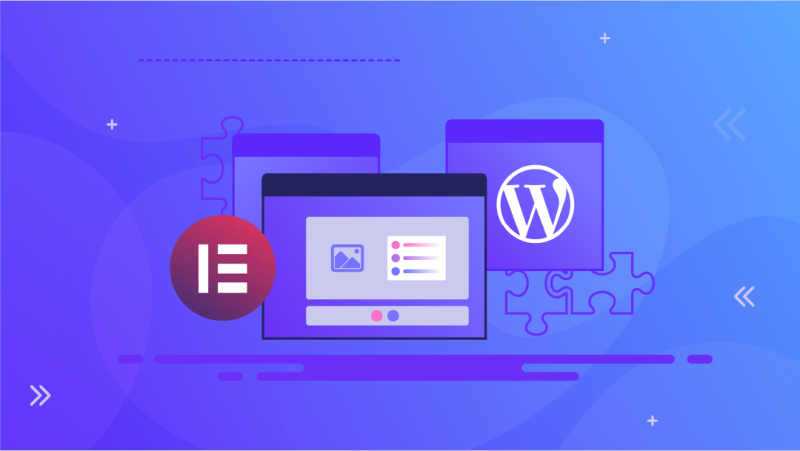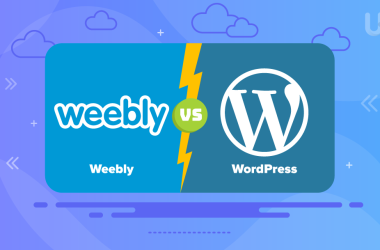¿Quieres mejorar tu sitio de WordPress gratis? ¿Estás cansado de los mismos viejos temas que WordPress tiene para ofrecer? ¡Tienes suerte! Sigue leyendo para averiguar por qué.
¿Así que finalmente has decidido crear tu propio sitio de WordPress? Definitivamente necesitarás toda la ayuda que puedas obtener. Para empezar, debes crear una cuenta de WordPress. Pero por ahora asumiremos que ya la tienes o sabes cómo crearla.
¿Por qué usar un generador de páginas?
Pasemos al tema de construir tu propio sitio de WordPress. Por supuesto, te gustaría tener control total sobre cómo debe verse tu sitio web. Quieres decidir qué elementos debe contener tu sitio y cómo debe apilarse todo. Aquí es donde entra en juego el creador de páginas. No es necesario usar un generador de páginas, pero hace una gran diferencia cuando lo usas.
Entonces, ¿por qué usarías un website builder para crear tu sitio de WordPress? En primer lugar, la razón es el control total y completo sobre tu sitio web. No tienes que estar limitado por temas y diseños que están prediseñados con más o menos espacio para modificar. En cambio, puedes hacer realidad tu visión creativa haciéndola tú mismo como quieras.
Luego está el factor gasto. Como novato en el mundo de WordPress, es posible que no desees gastar mucho dinero desde el principio. Has pagado un servidor, un dominio, te esperan otros gastos y te gustaría ahorrar en la personalización del aspecto de tu sitio web. Especialmente porque los temas y plugins disponibles para ayudarte a lograr la forma perfecta de tu sitio web cuestan un montón.
Si usas el creador de sitios web gratuitos, no solo obtienes una alternativa gratuita al tema de tu elección, sino que también realizas pequeños ajustes que de otro modo no serían posibles con el tema permanente.
Generadores de las páginas hacen todo más fácil
Además, los generadores de páginas vienen con una serie de funciones integradas, cómo botones de redes sociales, galerías, barras de búsqueda, etc. De lo contrario, estas funciones requerirían la instalación de muchos otros plugins, no siempre gratuitos. Eso también podría afectar el tiempo de carga del sitio. Lee nuestro artículo sobre cómo hacer que tu página web se cargue más rápido.
Finalmente, los website builders se destacan por tu facilidad y conveniencia. Los creadores de páginas son tan fáciles de usar como importar un tema: funcionan en el sistema de arrastrar y soltar. Y a pesar de su facilidad de uso, brindan una funcionalidad para la que, de lo contrario, necesitarías algunos plugins diferentes.
Hoy te mostraremos uno de los mejores generadores de páginas web para WordPress. Elementor es el website builder más popular disponible en el mercado. Además, cuenta con un buen soporte técnico y se integra muy bien con Envato Elements para WordPress.
¿Cómo instalar Elementor Website Builder?
Para instalar Elementor de forma gratuita, sigue las instrucciones a continuación:
1. Visita el sitio web del plugin de Elementor.
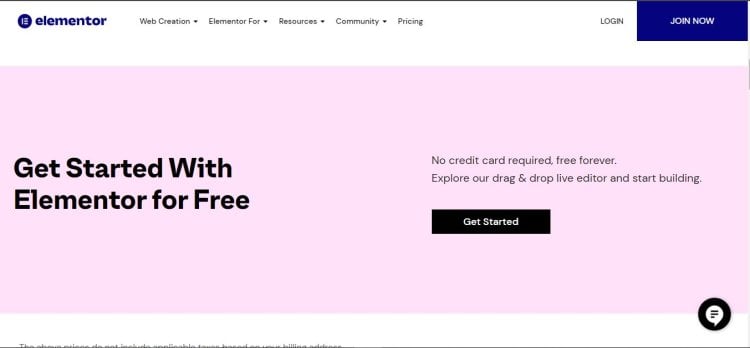
2. Instala el plugin en tu cuenta de WordPress.
O alternativamente:
1. Abre tu tablero de WordPress.
2. En la barra lateral del plugin, selecciona «Agregar nuevo».
3. Busca Elementor y haz clic en el botón de instalación.
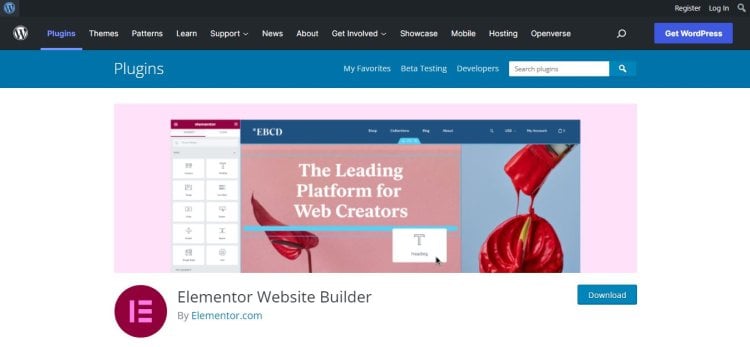
¡Felicidades! Has instalado con éxito Elementor para WordPress. Ahora, antes de continuar, necesitamos instalar el plugin Envato Elements. Aquí encontrarás nuestra guía para averiguar cómo descargar el plugin Envato Elements para tu sitio de WordPress.
Una vez completada la instalación del plugin de Envato Elements, continúa con las siguientes instrucciones:
1. Abre tu tablero de WordPress.
2. En la barra de menú superior, haz clic en la barra lateral Páginas.
3. Crea una nueva página de tu elección que mejor se adapte a las necesidades de tu sitio web.
4. Ingresa un nombre para tu página y haz clic en el botón «Crear una nueva página». Esto creará un borrador de la página en la que trabajarás.
5. Abre la barra lateral de la página en tu tablero de WordPress. Deberías poder ver las páginas recién creadas.
6. En esa página recién creada, haz clic en el botón «Editar con Elementor».
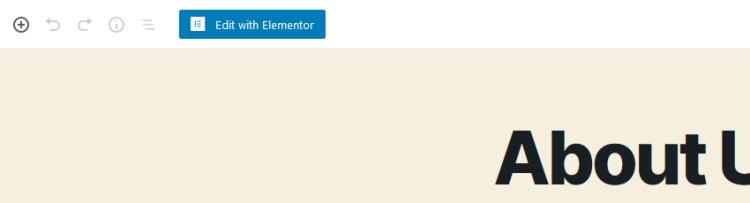
7. Accederás a la página con las herramientas de edición de Elementor habilitadas. Haz clic en el icono de la carpeta que dice «Agregar plantilla».
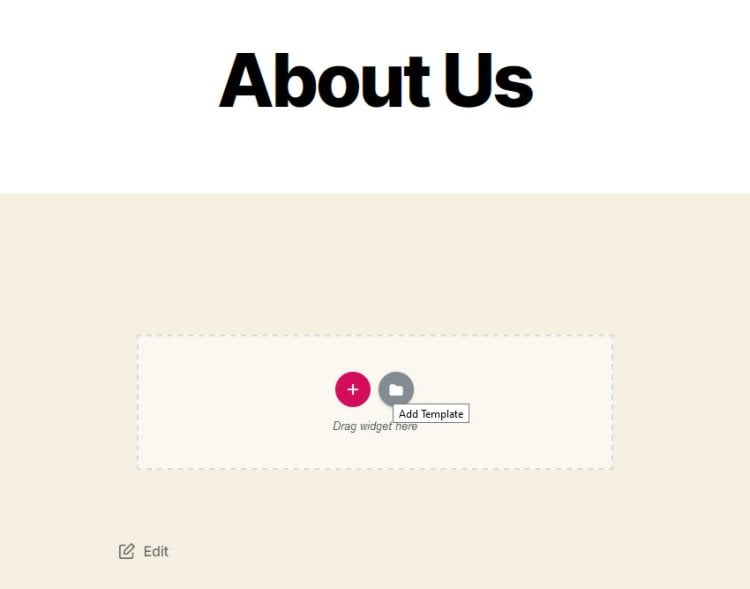
8. Esto te llevará a la biblioteca de plantillas de Elementor. Elige el template kit más adecuado para tu sitio web.
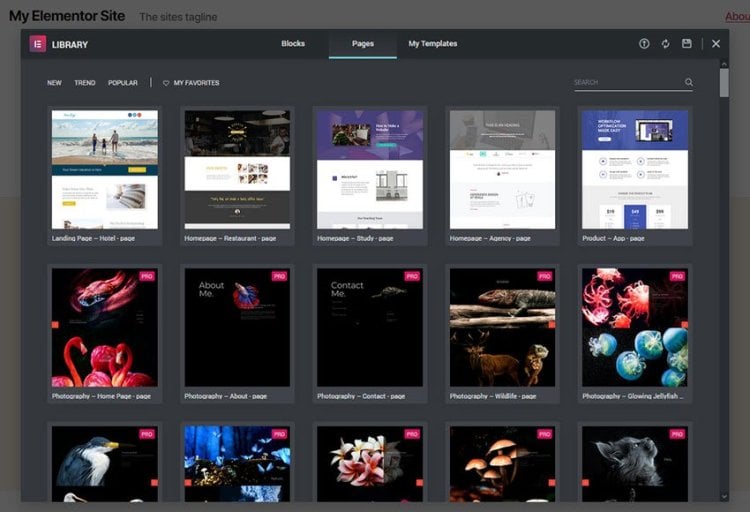
9. Abre la plantilla y haz clic en el botón «Insertar» en la esquina superior derecha para insertarla en tu página.
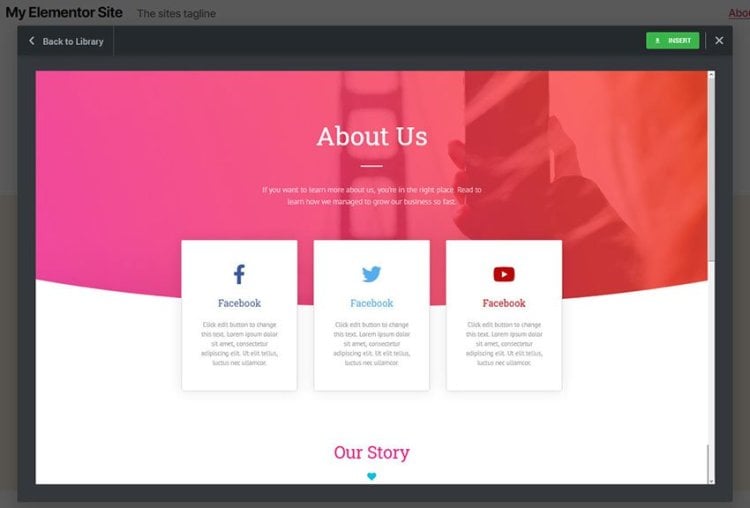
10. Si descargaste el paquete de plantillas Elementor de Envato Elements, también puedes usarlo.
Esto se hace descargando el Template Kit – Import plugin en tu panel de WordPress.
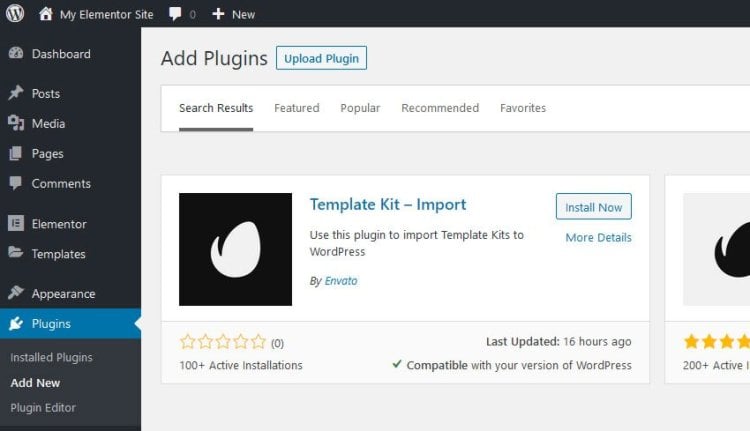
A continuación, abre la página de plugin Template Kits – Import.
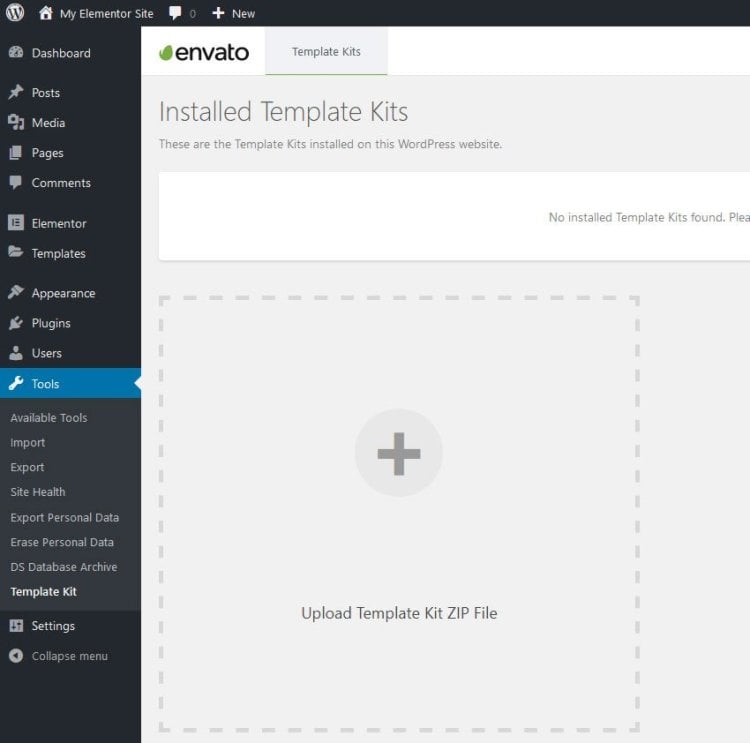
Carga el archivo Zip del Template Kit descargado. Ve a la página que deseas editar y haz clic en «Editar con Elementor». En la página, haz clic en el icono de hoja de Envato Elements y selecciona el conjunto de plantillas que acabas de importar.
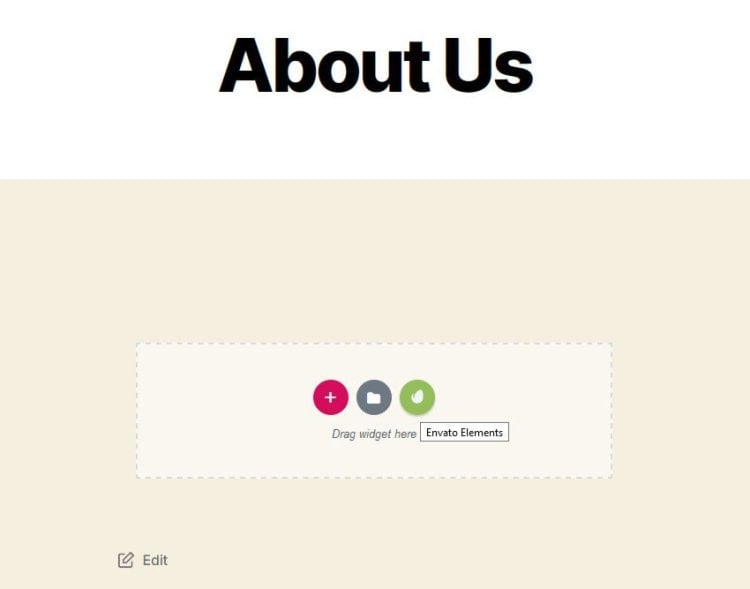
11. Ahora tu Template Kit se ha aplicado a la página recién creada. Para realizar ediciones o cambios, simplemente haz clic en el elemento que deseas editar para realizar cambios en tu contenido. Para realizar cambios de diseño deberás usar la barra de herramientas en el lado izquierdo de la pantalla.
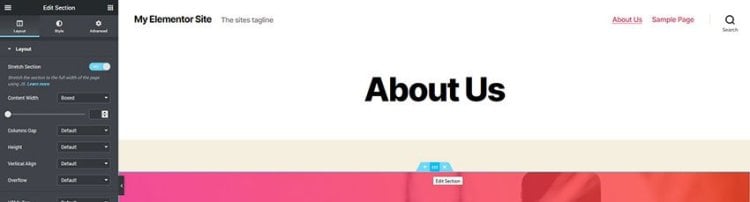
12. Cuando estés satisfecho con el aspecto visual de tu sitio web, haz clic en el botón verde «Actualizar» en la esquina inferior izquierda de la pantalla para guardar tus personalizaciones.
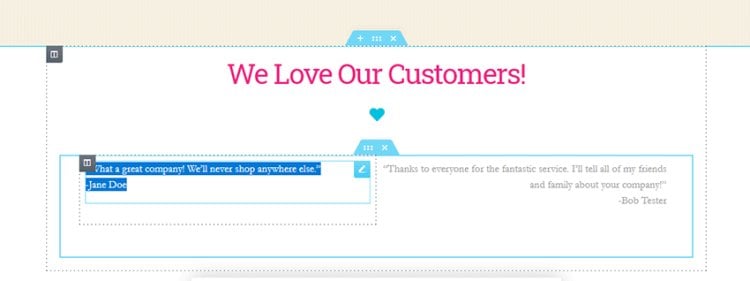
¡Y lo conseguiste! Has utilizado con éxito el creador de páginas de Elementor para crear una página en tu sitio de WordPress.
¿Te ha gustado este tutorial? Haznos saber en los comentarios a continuación. Sigue nuestro blog para más artículos de este tipo.